如何调整电脑音量使声音变大?
- 生活妙招
- 2025-04-29
- 3

在我们的数字生活里,电脑已经成为不可或缺的工具。然而,有时我们可能会遇到电脑声音过小的问题,这往往会影响我们的听觉体验。不论是观看电影、玩游戏,还是进行视频通话,一个良...
在我们的数字生活里,电脑已经成为不可或缺的工具。然而,有时我们可能会遇到电脑声音过小的问题,这往往会影响我们的听觉体验。不论是观看电影、玩游戏,还是进行视频通话,一个良好的声音输出是至关重要的。本文将详细指导您如何调整电脑音量使声音变大,无论您使用的是Windows系统还是macOS,本指南都将涵盖所需步骤。
了解电脑音量控制
我们需要明白电脑上的音量控制分为几个层面:系统音量、应用音量以及扬声器/耳机音量。要让声音变大,我们可能需要从多个层面进行调整。

系统音量调节
Windows系统
1.任务栏音量图标:在任务栏的右下角找到扬声器图标,点击它以打开音量混音器,然后上下拖动音量滑块来调节音量。
2.系统设置:打开“设置”>“系统”>“声音”,在“输出”部分,选择您的设备,并使用下面的滑块调整音量。在“输入”部分,也可以调节麦克风的音量。
3.控制面板:右击任务栏的扬声器图标,选择“打开声音设置”,或者在控制面板搜索“声音”,进入声音设置界面。
macOS系统
1.菜单栏音量图标:点击屏幕顶部的菜单栏音量图标,使用音量滑块进行调节。
2.系统偏好设置:点击屏幕顶部左上角的苹果图标,选择“系统偏好设置”>“声音”,在“输出”选项卡下调节音量。
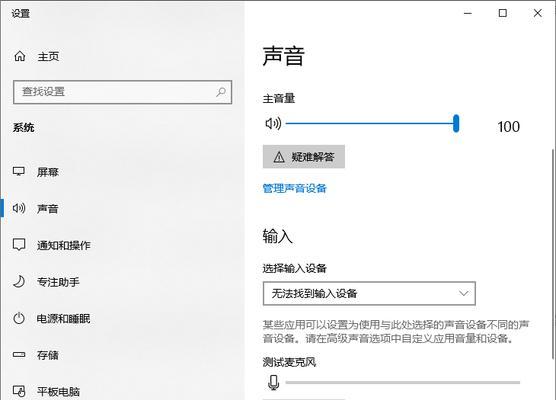
应用音量调整
1.个别应用音量:某些应用(如音乐播放器、视频播放软件)有自己的音量控制条,可以在应用内部调节音量。
2.应用设置:一些应用允许在应用设置中调整音量级别,打开应用设置菜单检查是否有可调整选项。

扬声器/耳机音量调整
1.物理旋钮:如果您的电脑扬声器或耳机有物理音量旋钮,请直接旋转它来增大音量。
2.软件控制:一些外接扬声器或耳机有自己的控制软件,您可以在软件中调整音量。
针对常见问题的额外指导
声音过小可能是硬件问题:如果上述方法都无法让声音变大,可能是扬声器或耳机本身的问题,或者音量被硬件键(如Fn+音量键)限制了。
检查驱动程序:确保您的音频驱动程序是最新的。过时的驱动程序可能导致性能问题,包括音量过小。
提高音量的实用技巧
1.均衡器使用:在Windows系统中,您可以通过“声音”设置中的“播放设备”打开均衡器,调整各个频段的音量,来增强特定声音。
2.使用第三方软件:如EqualizerAPO等软件允许您对电脑音量进行更精细的调整。
结尾
通过以上步骤,您应该能够有效地调整电脑的音量。无论您是希望在看电影时获得更加震撼的音效,还是需要在视频会议中让声音更清晰,这些方法都将助您一臂之力。如果问题仍然存在,您可能需要检查硬件设备或联系专业技术支持来进一步解决问题。综合以上,合理配置电脑音量设置,可以显著提升您的听觉体验。
本文链接:https://www.zuowen100.com/article-9445-1.html

